Pripojenie k smartfónu
- Zapnutie funkcií Bluetooth a Wi-Fi v smartfóne
- Inštalácia aplikácie Camera Connect v smartfóne
- Pripojenie k smartfónu kompatibilnému s funkciou Bluetooth prostredníctvom funkcie Wi-Fi
- Funkcie aplikácie Camera Connect
- Udržiavanie pripojenia Wi-Fi s fotoaparátom, keď je vypnutý
- Zrušenie párovania
- Pripojenie Wi-Fibez použitia pripojenia Bluetooth
- Automatický prenos snímok pri snímaní
- Odosielanie snímok z fotoaparátu do smartfónu
- Ukončenie pripojení Wi-Fi
- Nastavenia umožňujúce zobrazenie snímok v smartfónoch
Po spárovaní fotoaparátu so smartfónom kompatibilným s nízkoenergetickou technológiou Bluetooth (ďalej ako „Bluetooth“) môžete vykonávať nasledujúce úkony:
- vytvoriť pripojenie Wi-Fi len pomocou smartfónu ();
- vytvoriť pripojene Wi-Fi s fotoaparátom, aj keď je vypnutý ();
- pridávať do snímok informácie GPS získané pomocou smartfónu ();
- ovládať fotoaparát na diaľku zo smartfónu ().
Po pripojení fotoaparátu k smartfónu prostredníctvom pripojenia Wi-Fi môžete vykonávať aj nasledujúce úkony:
Zapnutie funkcií Bluetooth a Wi-Fi v smartfóne
Funkcie Bluetooth a Wi-Fizapnite na obrazovke nastavení smartfónu. Spárovanie s fotoaparátom nie je možné z obrazovky nastavení pripojenia Bluetooth.
Poznámka
- Ak chcete vytvoriť pripojenie Wi-Fi cez prístupový bod, pozrite si časť Pripojenie Wi-Fi cez prístupové body.
Inštalácia aplikácie Camera Connect v smartfóne
V smartfóne, v ktorom je nainštalovaný operačný systém Android alebo iOS, musí byť nainštalovaná špeciálna aplikácia Camera Connect (bezplatná).
- Používajte najnovšiu verziu operačného systému smartfónu.
- Aplikáciu Camera Connect môžete nainštalovať zo služby Google Play alebo App Store. K službe Google Play alebo App Store môžete získať prístup aj pomocou kódov QR zobrazených pri spárovaní alebo pripojení fotoaparátu prostredníctvom pripojenia Wi-Fi k smartfónu.
Poznámka
- Informácie o verziách operačných systémov podporovaných aplikáciou Camera Connect nájdete na lokalite na prevzatie aplikácie Camera Connect.
- Po aktualizáciách firmvéru fotoaparátu, aplikácie Camera Connect, alebo systému Android či iOS sa príklady obrazoviek a ďalšie podrobnosti v tejto príručke nemusia zhodovať so skutočnými prvkami používateľského rozhrania.
Pripojenie k smartfónu kompatibilnému s funkciou Bluetooth prostredníctvom funkcie Wi-Fi
-
Postup vo fotoaparáte (1)
-
Vyberte položku [
: Wi-Fi/Bluetooth connection /
: Pripojenie Wi-Fi/Bluetooth].
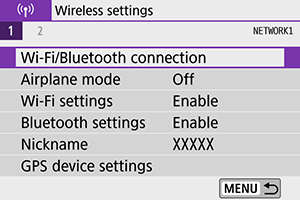
-
Vyberte položku [
Connect to smartphone /
Pripojenie k smartfónu].
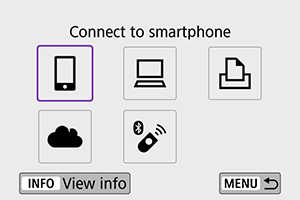
-
Vyberte položku [Add a device to connect to / Pridať zariadenie na pripojenie].
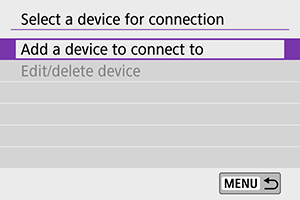
-
Vyberte požadovanú položku.
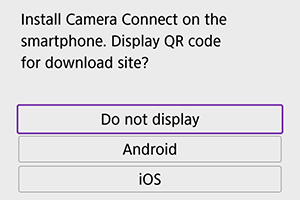
- Ak je už nainštalovaná aplikácia Camera Connect, vyberte položku [Do not display / Nezobrazovať].
- Ak aplikácia Camera Connect nie je nainštalovaná, vyberte položku [Android] alebo [iOS], nasnímajte zobrazený kód QR pomocou smartfónu, prejdite do služby Google Play alebo App Store a nainštalujte aplikáciu Camera Connect.
-
Vyberte položku [Pair via Bluetooth / Párovať cez Bluetooth].
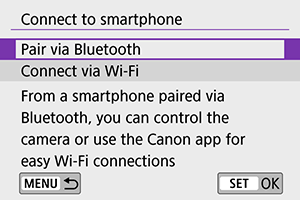
- Teraz sa spustí párovanie.
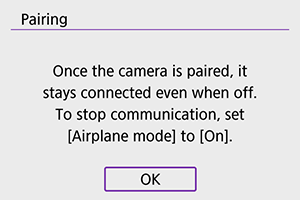
-
Vyberte položku [OK].
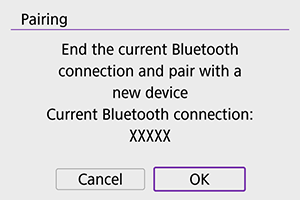
-
Ak sa chcete spárovať fotoaparát so smartfónom, keď ste ho už predtým spárovali s iným, na obrazovke zobrazenej vyššie vyberte položku [OK].
-
-
Postup v smartfóne (1)
-
Spustite aplikáciu Camera Connect.

-
Ťuknite na fotoaparát určený na párovanie.
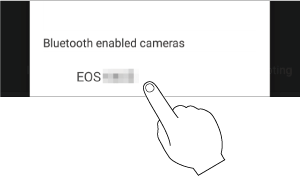
- Ak už používate smartfón so systémom Android, prejdite na krok č. 9.
-
Ťuknite na položku [Pair / Párovať] (len v systéme iOS).
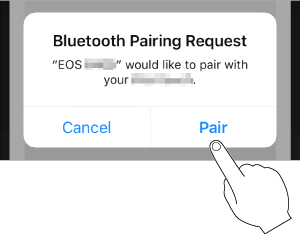
-
-
Postup vo fotoaparáte (2)
-
Vyberte položku [OK].
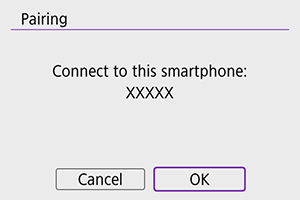
-
Stlačte tlačidlo
.
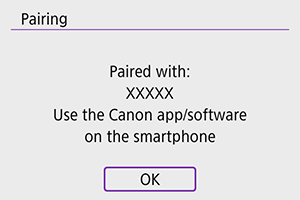
- Párovanie je teraz dokončené a fotoaparát je pripojený k smartfónu prostredníctvom pripojenia Bluetooth.
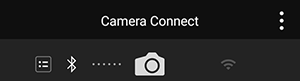
- Na hlavnej obrazovke aplikácie Camera Connect sa zobrazí ikona funkcie Bluetooth.
Upozornenie
- Fotoaparát nie je možné pripojiť prostredníctvom funkcie Bluetooth k dvom alebo viacerým zariadeniam súčasne. Ak chcete prepnúť na iný smartfón kvôli pripojeniu Bluetooth, pozrite si časť Zmena alebo odstránenie nastavení pripojenia.
- Pripojenie Bluetooth spotrebováva energiu batérie aj po aktivovaní funkcie automatického vypnutia fotoaparátu. Preto pri používaní fotoaparátu môže byť kapacita batérie nízka.
- Odstraňovanie problémov s párovaním
- Ak v smartfóne ponecháte záznamy o párovaní s predchádzajúcimi fotoaparátmi, zabránia v spárovaní s týmto fotoaparátom. Skôr než sa pokúsite o opätovné spárovanie, odstráňte z obrazovky nastavení pripojenia Bluetooth smartfónu záznamy o párovaní s predchádzajúcimi fotoaparátmi.
-
-
Postup v smartfóne (2)
-
Ťuknite na funkciu aplikácie Camera Connect.
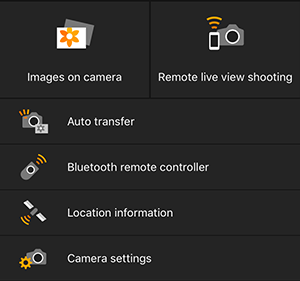
- Keď sa v systéme iOS zobrazí hlásenie na potvrdenie pripojenia fotoaparátu, ťuknite na položku [Join / Pripojiť].
- Informácie o funkciách aplikácie Camera Connect nájdete v časti Funkcie aplikácie Camera Connect.
- Po vytvorení pripojenia Wi-Fi sa zobrazí obrazovka vybratej funkcie.
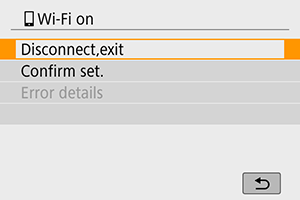
- Na fotoaparáte sa zobrazí hlásenie [
Wi-Fi on /
Zapnutá funkcia Wi-Fi].
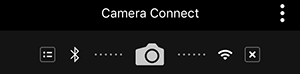
-
Ikony Bluetooth a Wi-Fi svietia na hlavnej obrazovke aplikácie fotoaparátu Camera Connect.
Pripojenie Wi-Fi k smartfónu kompatibilnému s funkciou Bluetooth je dokončené.
- Pokyny na ukončenie pripojenia Wi-Fi nájdete v časti Ukončenie pripojení Wi-Fi.
- Ukončením pripojenia Wi-Fi prepnete fotoaparát na pripojenie Bluetooth.
- Ak sa chcete znova pripojiť prostredníctvom pripojenia Wi-Fi, spustite aplikáciu Camera Connect a ťuknite na funkciu, ktorú budete používať.
-
-
Obrazovka [
Wi-Fi on /
Zapnutá funkcia Wi-Fi]
-
Disconnect,exit / Odpojiť, ukončiť
- Ukončí pripojenie Wi-Fi.
-
Confirm set. / Potvrdiť nastavenia
- Môžete skontrolovať nastavenia.
-
Error details / Podrobnosti o chybe
- Keď sa vyskytne chyba pripojenia Wi-Fi, môžete si pozrieť podrobnosti.
-
Funkcie aplikácie Camera Connect
Images on camera / Snímky vo fotoaparáte
- Snímky možno prehľadávať, odstraňovať alebo hodnotiť.
- Snímky možno ukladať v smartfóne.
- Na snímky RAW zo smartfónu možno použiť efekty (Kreatívny asistent).
Remote live view shooting / Diaľkové fotografovanie so živým náhľadom Live View
- Umožňuje diaľkové fotografovanie pri sledovaní živého obrazu na smartfóne.
Auto transfer / Automatický prenos
Bluetooth remote controller / Diaľkový ovládač Bluetooth
- Umožňuje diaľkové ovládanie fotoaparátu zo smartfónu spárovaného prostredníctvom pripojenia Bluetooth. (Nie je k dispozícii po pripojení pomocou funkcie Wi-Fi.)
- Kým používate funkciu diaľkového ovládača Bluetooth, funkcia Automatické vypnutie sa vypne.
Location information / Informácie o polohe
- Nepodporované týmto fotoaparátom.
Camera settings / Nastavenia fotoaparátu
- Môžete zmeniť nastavenia fotoaparátu.
Udržiavanie pripojenia Wi-Fi s fotoaparátom, keď je vypnutý
Aj keď je fotoaparát spárovaný so smartfónom prostredníctvom pripojenia Bluetooth a vypínač fotoaparátu prepnutý do polohy , môžete smartfón použiť na pripojenie prostredníctvom pripojenia Wi-Fi a prehľadávanie snímok vo fotoaparáte alebo vykonávanie ďalších operácií.
Ak sa nechcete pripojiť prostredníctvom funkcie Wi-Fi k fotoaparátu, keď je vypnutý, buď nastavte položku [Airplane mode / Režim Lietadlo] na možnosť [On / Zap.], alebo nastavte položku [Bluetooth settings / Nastavenia Bluetooth] na možnosť [Disable / Zakázať].
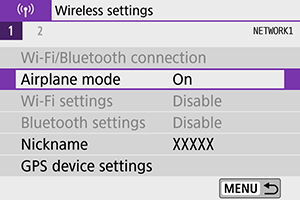
Zrušenie párovania
Párovanie môžete zrušiť pomocou smartfónu podľa nasledujúcich krokov.
-
Vyberte položku [
: Wi-Fi/Bluetooth connection /
: Pripojenie Wi-Fi/Bluetooth].
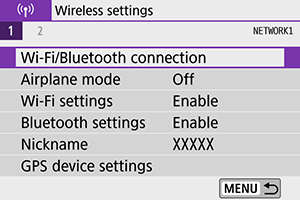
-
Vyberte položku [
Connect to smartphone /
Pripojenie k smartfónu].
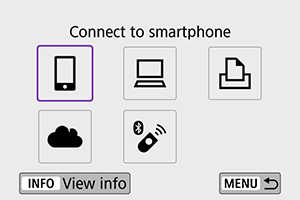
-
Vyberte položku [Edit/delete device / Upraviť/odstrániť zariadenie].
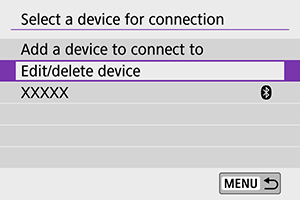
-
Vyberte smartfón, s ktorým chcete zrušiť spárovanie.
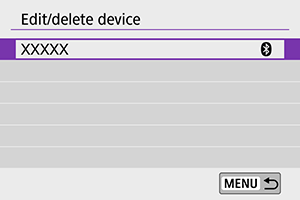
- Smartfóny, ktoré sú práve spárované s fotoaparátom, sú označené znakom [
].
- Smartfóny, ktoré sú práve spárované s fotoaparátom, sú označené znakom [
-
Vyberte položku [Delete connection information / Odstrániť informácie o pripojení].
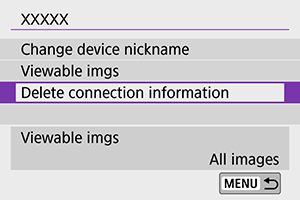
-
Vyberte položku [OK].
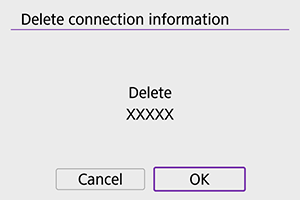
-
V smartfóne vymažte informácie o fotoaparáte.
- V ponuke nastavení Bluetooth v smartfóne vymažte informácie o fotoaparáte, ktoré sú uložené v smartfóne.
Pripojenie Wi-Fibez použitia pripojenia Bluetooth
-
Postup vo fotoaparáte (1)
-
Vyberte položku [
: Wi-Fi/Bluetooth connection /
: Pripojenie Wi-Fi/Bluetooth].
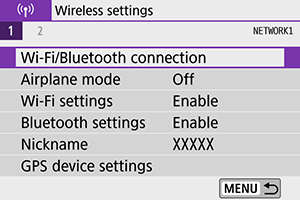
-
Vyberte položku [
Connect to smartphone /
Pripojenie k smartfónu].
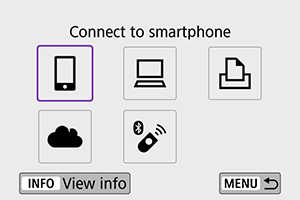
-
Vyberte položku [Add a device to connect to / Pridať zariadenie na pripojenie].
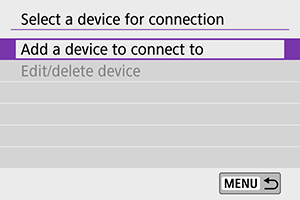
-
Vyberte požadovanú položku.
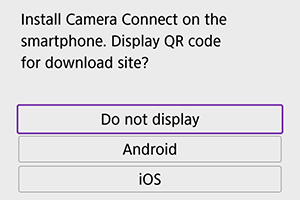
- Ak je už nainštalovaná aplikácia Camera Connect, vyberte položku [Do not display / Nezobrazovať].
-
Vyberte položku [Connect via Wi-Fi / Pripojiť sa cez Wi-Fi].
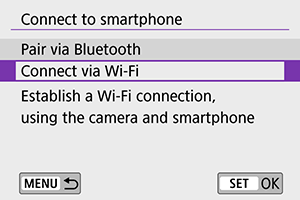
-
Skontrolujte identifikátor SSID (sieťový názov) a heslo.
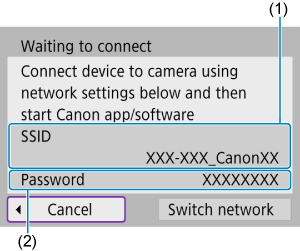
-
-
Postup v smartfóne
-
Pomocou smartfónu vytvorte pripojenie Wi-Fi
Obrazovka smartfónu (príklad)
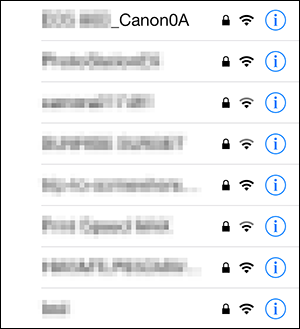
- Aktivujte funkciu Wi-Fi smartfónu a ťuknite na identifikátor SSID (názov siete) skontrolovaný v kroku č. 6 v časti Postup vo fotoaparáte (1).
- V prípade hesla zadajte heslo skontrolované v kroku č. 6 v časti Postup vo fotoaparáte (1).
-
Spustite aplikáciu Camera Connect a ťuknite na fotoaparát, ku ktorému sa chcete pripojiť prostredníctvom funkcie Wi-Fi.
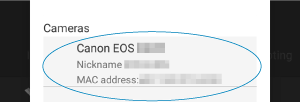
-
-
Postup vo fotoaparáte (2)
-
Vyberte položku [OK].
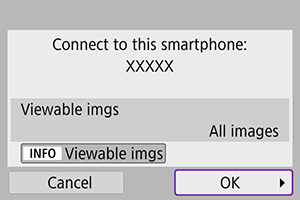
- Ak chcete určiť zobraziteľné snímky, stlačte tlačidlo
. Nakonfigurujte nastavenia podľa postupu uvedeného v časti Nastavenia umožňujúce zobrazenie snímok v smartfónoch, počnúc krokom č. 5.
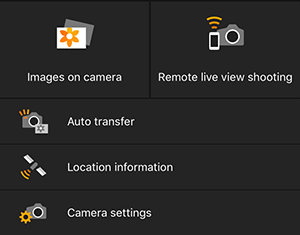
-
Na smartfóne sa zobrazí hlavné okno aplikácie Camera Connect.
- Ak chcete určiť zobraziteľné snímky, stlačte tlačidlo
-
Pripojenie Wi-Fi k smartfónu je teraz dokončené.
- Ovládajte fotoaparát pomocou aplikácie Camera Connect ().
- Pokyny na ukončenie pripojenia Wi-Fi nájdete v časti Ukončenie pripojení Wi-Fi.
- Ak sa chcete znova pripojiť prostredníctvom pripojenia Wi-Fi, pozrite si časť Opätovné pripojenie prostredníctvom funkcie Wi-Fi.
Automatický prenos snímok pri snímaní
Snímky sa môžu automaticky odosielať do smartfónu. Pred vykonaním týchto krokov sa uistite, že fotoaparát a smartfón sú pripojené prostredníctvom pripojenia Wi-Fi.
-
Vyberte položku [
: Wi-Fi settings /
: Nastavenia Wi-Fi].
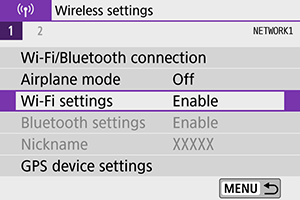
-
Vyberte položku [Send to smartphone after shot / Po snímaní odoslať do smartfónu].
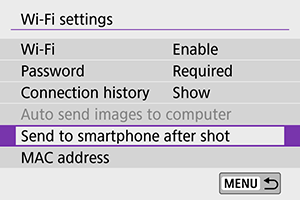
-
V ponuke [Auto send / Automaticky odosielať] vyberte položku [Enable / Povoliť].
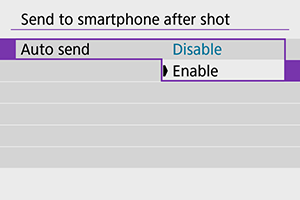
-
Nastavte položku [Size to send / Veľkosť na odoslanie].

-
Zhotovte snímku.
Odosielanie snímok z fotoaparátu do smartfónu
Môžete pomocou fotoaparátu odosielať snímky do smartfónu spárovaného prostredníctvom funkcie Bluetooth (len zariadenia so systémom Android) alebo pripojeného pomocou pripojenia Wi-Fi.
-
Prepnite na prehrávanie.

-
Stlačte tlačidlo
.
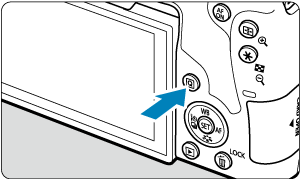
-
Vyberte položku [
Send images to smartphone /
Odoslať snímky do smartfónu].
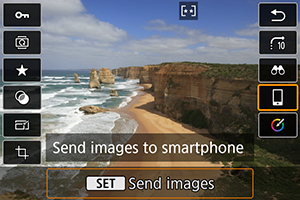
- Ak vykonáte tento krok počas pripojenia Bluetooth, zobrazí sa správa a pripojenie sa prepne na pripojenie Wi-Fi.
-
Vyberte možnosti odosielania a odovzdajte snímky.
(1) Odosielanie jednotlivých snímok
-
Vyberte snímku, ktorú chcete odoslať.
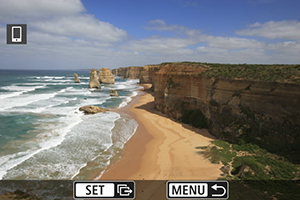
- Pomocou tlačidiel
alebo voliča
vyberte snímku, ktorú chcete odoslať, a stlačte tlačidlo
.
- Môžete stlačiť aj tlačidlo
a vybrať snímku v zobrazení registra.
- Pomocou tlačidiel
-
Vyberte položku [Send img shown / Odoslať zobrazenú snímku].
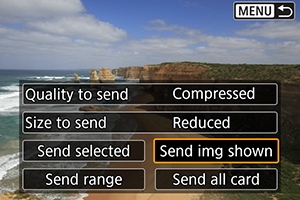
- V položke [Size to send / Veľkosť na odoslanie] môžete vybrať veľkosť odosielania snímok.
- Pri odosielaní videozáznamov môžete ich kvalitu vybrať v položke [Quality to send / Kvalita na odoslanie].
(2) Odoslanie viacerých vybratých snímok
-
Stlačte tlačidlo
.
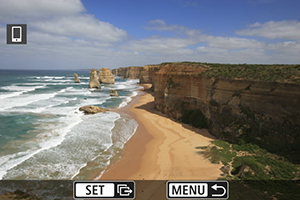
-
Vyberte položku [Send selected / Odoslať vybraté].
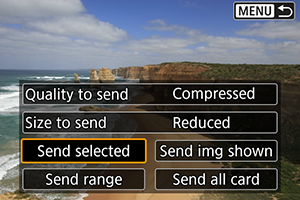
-
Vyberte snímky, ktoré chcete odoslať.
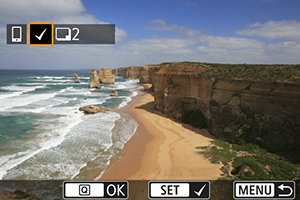
- Pomocou tlačidiel
alebo voliča
vyberte snímky, ktoré chcete odoslať, a stlačte tlačidlo
.
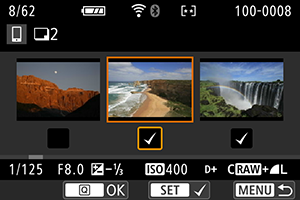
- Stlačením tlačidla
môžete snímky vybrať v zobrazení s 3 snímkami. Na zobrazenie jednotlivých snímok sa vrátite stlačením tlačidla
.
- Po výbere snímok, ktoré chcete odoslať, stlačte tlačidlo
.
- Pomocou tlačidiel
-
Vyberte položku [Size to send / Veľkosť na odoslanie].
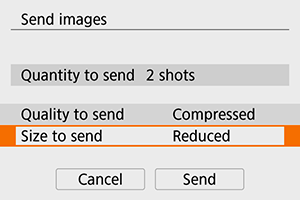
-
Na zobrazenej obrazovke vyberte veľkosť snímky.
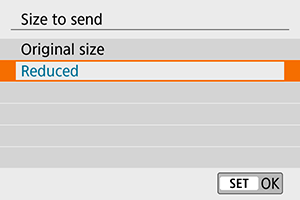
-
Pri odosielaní videozáznamov vyberte ich kvalitu v položke [Quality to send / Kvalita na odoslanie].
-
-
Vyberte položku [Send / Odoslať].
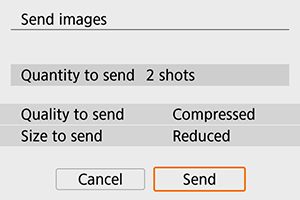
(3) Odoslanie určeného rozsahu snímok
-
Stlačte tlačidlo
.
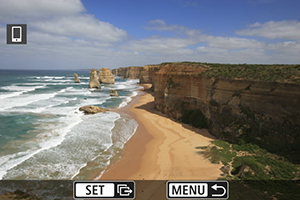
-
Vyberte položku [Send range / Odoslať rozsah].
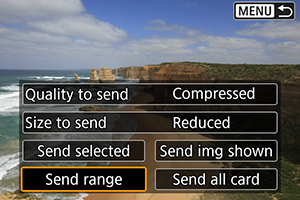
-
Určte rozsah snímok.
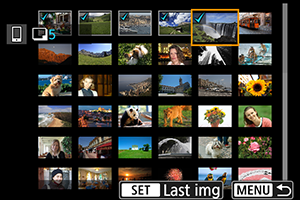
- Vyberte prvú snímku (počiatočný bod).
- Vyberte poslednú snímku (koncový bod).
- Ak chcete výber zrušiť, zopakujte tento krok.
- Počet snímok v zobrazení registra môžete zmeniť stlačením tlačidla
.
-
Potvrďte rozsah.
- Stlačte tlačidlo
.
- Stlačte tlačidlo
-
Vyberte položku [Size to send / Veľkosť na odoslanie].
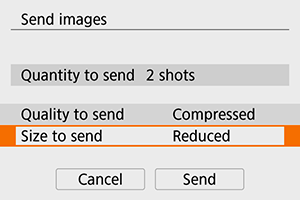
-
Na zobrazenej obrazovke vyberte veľkosť snímky.
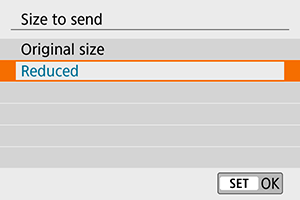
- Pri odosielaní videozáznamov vyberte ich kvalitu v položke [Quality to send / Kvalita na odoslanie].
-
-
Vyberte položku [Send / Odoslať].
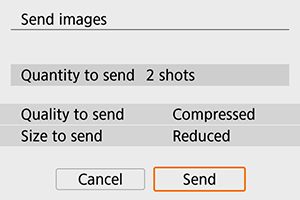
(4) Odoslanie všetkých snímok na karte
-
Stlačte tlačidlo
.
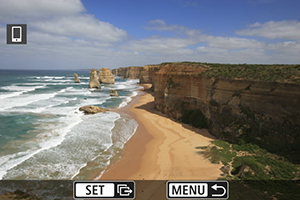
-
Vyberte položku [Send all card / Odoslať všetko z karty].
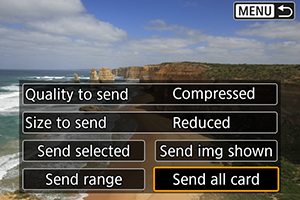
-
Vyberte položku [Size to send / Veľkosť na odoslanie].
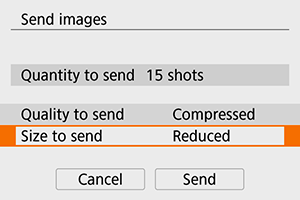
-
Na zobrazenej obrazovke vyberte veľkosť snímky.
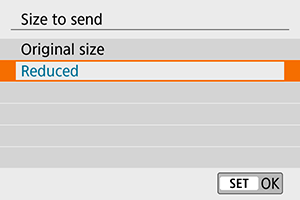
- Pri odosielaní videozáznamov vyberte ich kvalitu v položke [Quality to send / Kvalita na odoslanie].
-
-
Vyberte položku [Send / Odoslať].
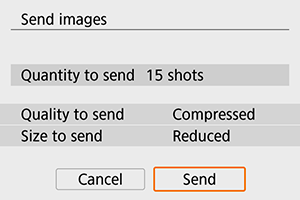
(5) Odoslanie snímok spĺňajúcich podmienky vyhľadávania
Odošlite naraz všetky snímky spĺňajúce podmienky vyhľadávania nastavené v položke [Set image search conditions / Nastaviť podmienky vyhľadávania snímok]. Informácie o položke [Set image search conditions / Nastaviť podmienky vyhľadávania snímok] nájdete v časti Nastavenie podmienok vyhľadávania snímok.
-
Stlačte tlačidlo
.
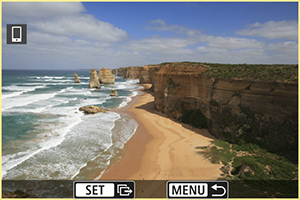
-
Vyberte položku [Send all found / Odoslať všetky nájdené].
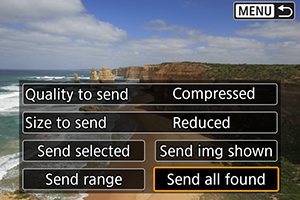
-
Vyberte položku [Size to send / Veľkosť na odoslanie].
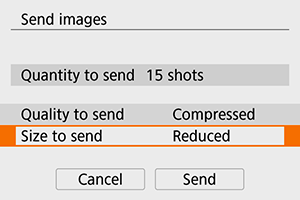
-
Na zobrazenej obrazovke vyberte veľkosť snímky.
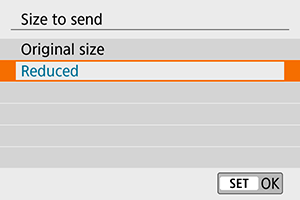
- Pri odosielaní videozáznamov vyberte ich kvalitu v položke [Quality to send / Kvalita na odoslanie].
-
-
Vyberte položku [Send / Odoslať].
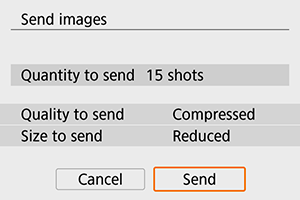
Ukončenie prenosu snímok
Odosielanie snímok z fotoaparátu pri spárovaní prostredníctvom funkcie Bluetooth (Android)
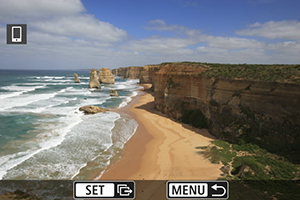
- Stlačte tlačidlo
na obrazovke prenosu snímok.
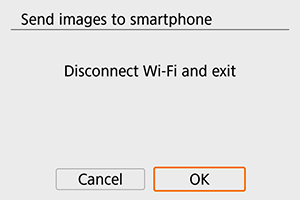
-
Výberom položky [OK] ukončite prenos snímok aj pripojenie Wi-Fi.
Odosielanie snímok z fotoaparátu cez pripojenie Wi-Fi
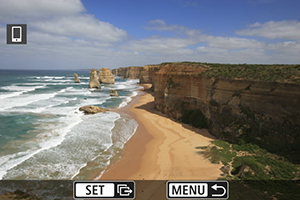
- Stlačte tlačidlo
na obrazovke prenosu snímok.
- Informácie o ukončení pripojenia Wi-Fi nájdete v časti Ukončenie pripojení Wi-Fi.
Upozornenie
- Počas prenosu snímok nemožno zhotoviť snímku ani vtedy, keď stlačíte tlačidlo spúšte fotoaparátu.
Poznámka
- Prenos snímok môžete zrušiť výberom položky [Cancel / Zrušiť] počas prenosu.
- Naraz môžete vybrať maximálne 999 súborov.
- Po vytvorení pripojenia Wi-Fi sa odporúča zakázať funkciu na úsporu energie smartfónu.
- Výber zmenšenej veľkosti statických záberov platí pre všetky statické zábery odoslané v danom čase. Statické zábery s veľkosťou
sa nezmenšia.
- Výber kompresie videozáznamov platí pre všetky videozáznamy odoslané v danom čase. Fotoaparát nezmenšuje videozáznamy so snímkovou frekvenciou
alebo
.
- Ak na napájanie fotoaparátu používate batériu, skontrolujte, či je úplne nabitá.
Ukončenie pripojení Wi-Fi
Vykonajte jeden z nasledujúcich krokov.
Na obrazovke aplikácie Camera Connect ťuknite na položku [].
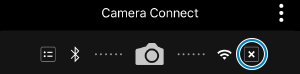
Na obrazovke [ Wi-Fi on /
Zapnutá funkcia Wi-Fi] vyberte položku [Disconnect,exit / Odpojiť, ukončiť].
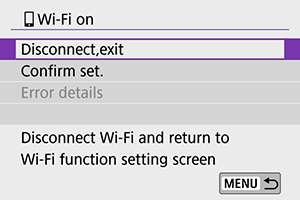
- Ak sa obrazovka [
Wi-Fi on /
Zapnutá funkcia Wi-Fi] nezobrazí, vyberte položku [
: Wi-Fi/Bluetooth connection /
: Pripojenie Wi-Fi/Bluetooth].
- Vyberte položku [Disconnect,exit / Odpojiť, ukončiť] a na obrazovke s potvrdením vyberte možnosť [OK].
Nastavenia umožňujúce zobrazenie snímok v smartfónoch
Snímky možno určiť po ukončení pripojenia Wi-Fi.
-
Vyberte položku [
: Wi-Fi/Bluetooth connection /
: Pripojenie Wi-Fi/Bluetooth].
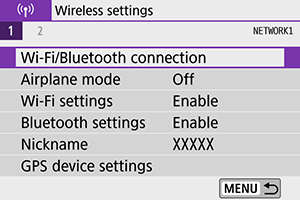
-
Vyberte položku [
Connect to smartphone /
Pripojenie k smartfónu].
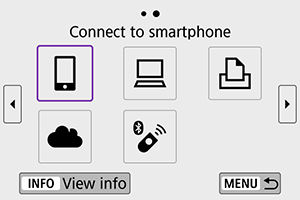
-
Vyberte položku [Edit/delete device / Upraviť/odstrániť zariadenie].
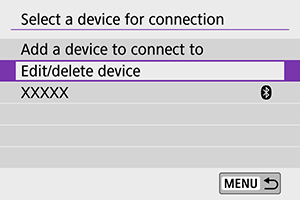
-
Vyberte smartfón.
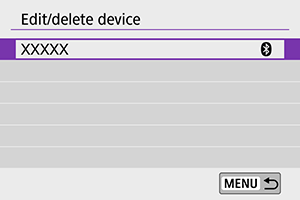
- Vyberte názov smartfónu, na ktorom chcete zobrazovať snímky.
-
Vyberte položku [Viewable imgs / Zobraziteľné snímky].
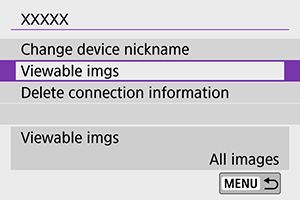
-
Vyberte požadovanú položku.
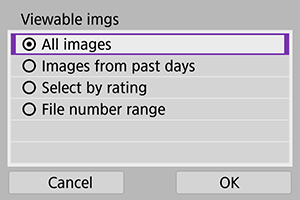
- Výberom položky [OK] prejdite na obrazovku nastavení.
[All images / Všetky snímky]
- Zobraziť môžete všetky snímky uložené na karte.
[Images from past days / Snímky z posledných dní]
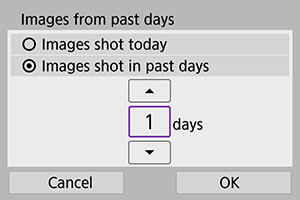
- Môžete určiť zobraziteľné snímky na základe dátumu zhotovenia. Môžete určiť snímky zhotovené maximálne pred deviatimi dňami.
- Keď je vybratá možnosť [Images shot in past days / Snímky zhotovené v posledných dňoch], zobraziť možno snímky zhotovené maximálne určený počet dní pred aktuálnym dátumom. Pomocou tlačidiel
nastavte počet dní a následne výber potvrďte tlačidlom
.
- Po výbere položky [OK] sa nastavia zobraziteľné snímky.
Upozornenie
- Ak je položka [Viewable imgs / Zobraziteľné snímky] nastavená na inú možnosť ako [All images / Všetky snímky], vzdialené snímanie nie je možné.
[Select by rating / Vybrať podľa hodnotenia]
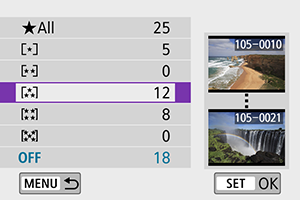
- Určte zobraziteľné snímky v závislosti od toho, či k nim bolo (alebo nebolo) pridané hodnotenie, alebo podľa typu hodnotenia.
- Po výbere typu hodnotenia sa nastavia zobraziteľné snímky.
[File number range / Rozsah čísel súborov] (Select range/Vybrať rozsah)
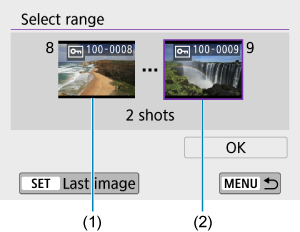
-
Zobraziteľné snímky môžete určiť výberom prvej a poslednej snímky zo snímok zoradených podľa čísla súboru.
-
Stlačením tlačidla
zobrazte obrazovku na výber snímok. Pomocou tlačidiel
alebo voliča
vyberte snímky.
Môžete stlačiť aj tlačidlo
a vybrať snímky v zobrazení registra.
- Vyberte snímku, ktorá bude počiatočným bodom (1).
- Pomocou voliča
vyberte snímku, ktorá bude koncovým bodom (2).
- Vyberte položku [OK].
-
Upozornenie
- Ak fotoaparát odpojíte od pripojenia Wi-Fi počas nahrávania videozáznamu na diaľku, nahrávanie videozáznamu bude pokračovať.
- Po vytvorení pripojenia Wi-Fi k smartfónu sú niektoré funkcie nedostupné.
- Pri snímaní na diaľku sa môže znížiť rýchlosť automatického zaostrenia.
- V závislosti od stavu komunikácie sa môže zobrazenie snímok alebo časovanie aktivácie uzávierky oneskoriť.
- Keď ukladáte snímky do smartfónu, nemôžete zhotoviť snímku ani vtedy, keď stlačíte tlačidlo spúšte fotoaparátu. Tiež sa môže dôjsť k vypnutiu fotoaparátu.
Poznámka
- Po vytvorení pripojenia Wi-Fi sa odporúča zakázať funkciu na úsporu energie smartfónu.
